マルチクラウド 担当者コラム
マルチクラウド・Azure
Azure 第11回『Azureへの移行ツール「Azure Migrate」のご紹介』
Azure Migrate はオンプレミスのサーバーやデータベース、Webアプリケーション、仮想デスクトップ インフラストラクチャなどのリソースを Azure に移行するために無償で提供されているサービスです。
Azure Migrate の機能
Azure Migrate を利用すると、以下のような移行や、移行のためのオンプレミス リソースの評価と検証が行えます。
-
サーバー
オンプレミスのサーバー(物理サーバー、Hyper-V 仮想マシン、VMware 仮想マシン)または AWS や GCP の仮想マシンの評価と、Azure 仮想マシンまたは Azure VMware Solution (AVS) への移行
※オンプレミスのサーバーで実行されている Web アプリケーションと SQL Server インスタンスも評価、移行が行えます -
データベース
オンプレミス SQL Server インスタンスおよびデータベースの評価と、Azure VM 上の SQL Server・Azure SQL Managed Instance・Azure SQL Database への移行
-
Web アプリケーション
オンプレミスの Web アプリケーションの評価と、Azure App Service や Azure Kubernetes Service への移行
-
仮想デスクトップ
オンプレミスの仮想デスクトップ インフラストラクチャ (VDI) の評価と、Azure Virtual Desktop への移行
-
データ
Azure Data Box 製品を使用して、高コスト効果で大量データを迅速に Azure へ移行
Azure Migrate は単なる移行ツールではなく、移行の対象となる既存環境のインフラストラクチャ、データ、アプリケーションに対して、リソースの検出、評価、適切なサイズ設定など、移行を準備するすべての手順が含まれているサービスです。また、サードパーティ製の評価・移行ツールと統合し、一体的に利用することも可能です。
Azure 移行のメリット
オンプレミスのサーバーを Microsoft Azure に移行する際のメリットとしては、以下のようなものがあります。
-
ファシリティ管理・ハードウエア管理からの解放
オンプレミスのサーバーをクラウド移行することで、サーバーを実行するためのハードウエア、ハードウエアを稼働させるためのファシリティを管理する必要が無くなります。ハードウエアとファシリティは Microsoft によって安全かつ信頼性のある管理運用が行われ、SAL に基づいてユーザーに提供されます。
-
ガバナンスの向上
Microsoft Azure にはリソースに対する監視や監査を行う機能が含まれています。Azure 内で実行される仮想マシンやサービスだけでなく、その上で実行されるオペレーティング(Windows、Linux)やアプリケーションを監視・監査することも可能です。Azure 内のすべてのアクティビティを一元的に取り扱えますので、ガバナンスの向上に役立ちます。また Azure では役割ベースのアクセス権制御(RBAC)が構成でき、作業に対する最小限の権限での実行が可能になっています。これもガバナンスの向上に役立つ機能です。
-
セキュリティの向上
Microsoft は世界でもトップクラスのサイバー セキュリティ対策を行っており、また Defender などのセキュリティ ソリューションの分野でもトップクラスの実績を持っています。Azure のデータセンターはこうした Microsoft のセキュリティ テクノロジーで保護されており、ユーザーが安心して利用することができます。またユーザーが Azure で実行する仮想マシン、ネットワーク、サービスについてもさまざまなセキュリティのための機能が用意されており、それらの機能を一元的に管理・監視することも可能です。
-
コスト効率の最適化
Azure では従量課金をベースに、長期契約による割引やライセンスの持ち込みによる割引などが用意されています。クラウドの特性として必要なリソースを必要な期間だけ利用することが可能ですので、オンプレミスのサーバーやファシリティのように固定的な費用に囚われることなく、自由に最適なシステム構成を柔軟に構築・更新することができます。これにより、コスト効率の最適化を行うことが可能です。
このように Azure への移行は大きなメリットをもたらします。しかし、多くのサーバーやサービスが稼働しているオンプレミスのシステムを Azure へ移行するには、多くの要素に対して複雑で手間のかかる評価・検証と移行実施の工程が必要で、困難な作業でした。こうした困難さを解消し、移行に対する優れたアプローチを提供するのが、Azure Migrate のサービスです。
Azure Migrate に含まれるツール
Azure Migrate では、さまざまなツールを利用してオンプレミス リソースの Azure 移行の評価と実施が行えます。
| ツール | 評価と移行 |
| Azure Migrate: Discovery and Assessment | SQLおよびWebアプリを含む以下のオンプレミスサーバの検出と評価を行う
・物理サーバ ・Hyper-V 仮想マシン ・VMware 仮想マシン ・パブリック クラウド(AWS、GCP)の仮想マシン |
| 移行およびモダン化 | SQLおよびWebアプリを含む以下のオンプレミス サーバのAzureへの移行を行う ・物理サーバ ・Hyper-V 仮想マシン ・VMware 仮想マシン ・パブリック クラウド(AWS、GCP)の仮想マシン |
| Data Migration Assistant | Azureに移行するオンプレミスのSQL Serverを評価し、以下を示す ・移行を妨げる可能性のある問題 ・サポートされていない機能 ・移行後に役に立つ新機能 ・データベースの移行の適切なパス |
| Azure Database Migration Service | オンプレミスのSQL Serverを以下のAzureサービスに移行する ・Azure SQL Database ・Azure SQL Managed Instance ・SQL Serverを実行するAzure VM |
| Web App Migration Assistant | 以下のようなオンプレミスのWebアプリを評価し、Azure App Serviceに移行する ・IIS上の.NET Webアプリケーション ・IIS上のPHPアプリケーション ・Apache Tomcat Webサーバー上のJava Web アプリケーション (Linux OS からの移行はプレビュー) |
| Azure Data Box | Azure Data Box製品を使用した、大量のオフラインデータのAzureへの移動を行う |
Azure への移行を行いたいオンプレミスのリソースの種類に応じて、これらのツールを使い分けます。
また Azure Migrate はサードパーティ製の移行支援ツールと統合して利用できます。これにより Azure Migrate に含まれるツールとサードパーティ製のツールを一つのダッシュボードから利用し移行を進めることが可能になります。
Azure Migrate に統合可能なサードパーティ製品については、以下の Microsoft 技術情報を参照してください。
オンプレミス サーバーの評価と移行
Azure Migrate を利用したサーバー(オンプレミスの物理サーバー・Hyper-V 仮想マシン・VMware 仮想マシン、AWS や GCP の仮想マシン)の Azure への移行は、以下のような手順で進めます。
※ここではオンプレミスの Hyper-V 仮想マシンの評価と移行を例としています。
1.Azure で移行プロジェクトを作成する
プロジェクトとして移行のための一連の作業を関連付けます。
-
Azure ポータルで [リソースの作成] をクリックし、”Azure Migrate” を検索して Azure Migrate を見つけ、クリックして開きます。
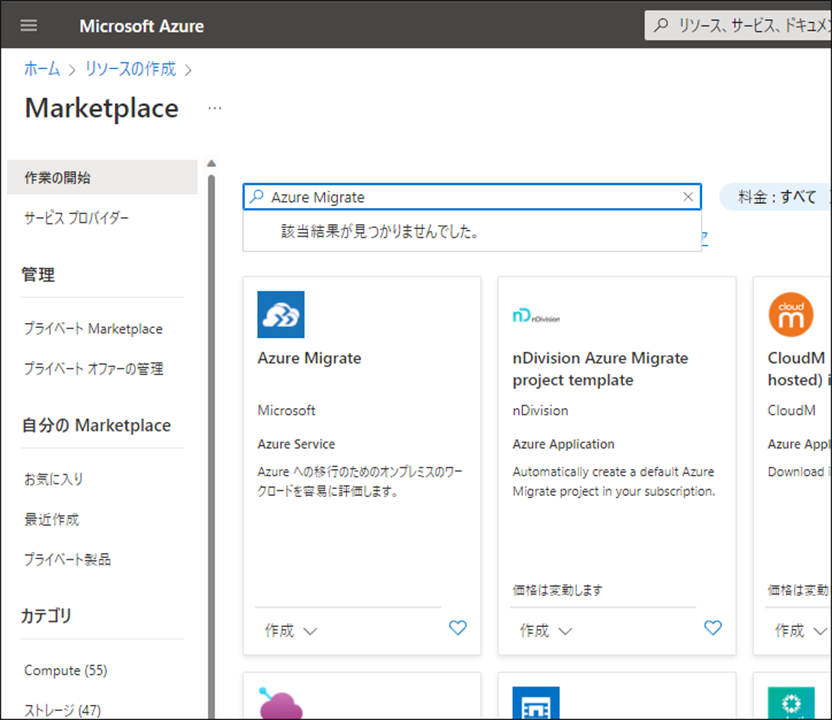
-
マーケットプレイスで Azure Migrate のページが開きますので、[作成] をクリックします。
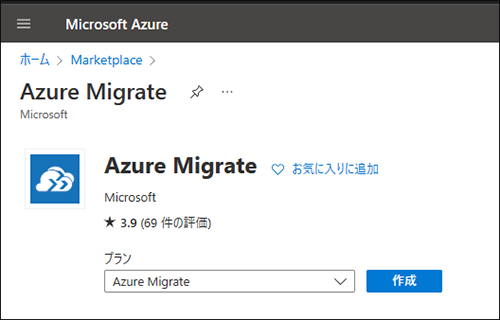
-
Azure Migrate の概要ページが開きます。左側の [移行の目標] の下にある [サーバー、データベース、Web アプリ] をクリックします。
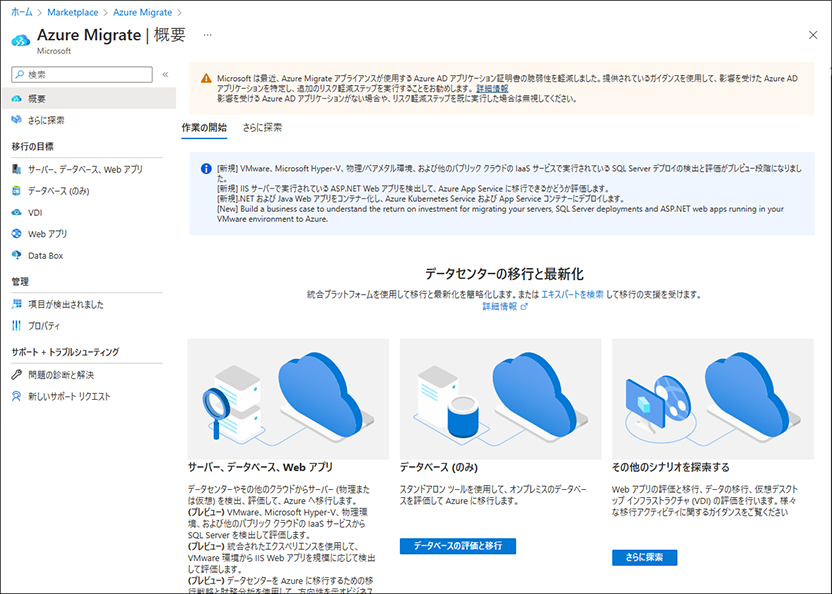
-
[サーバー、データベース、Web アプリ] のページの下の方にある [プロジェクトの作成] をクリックします。
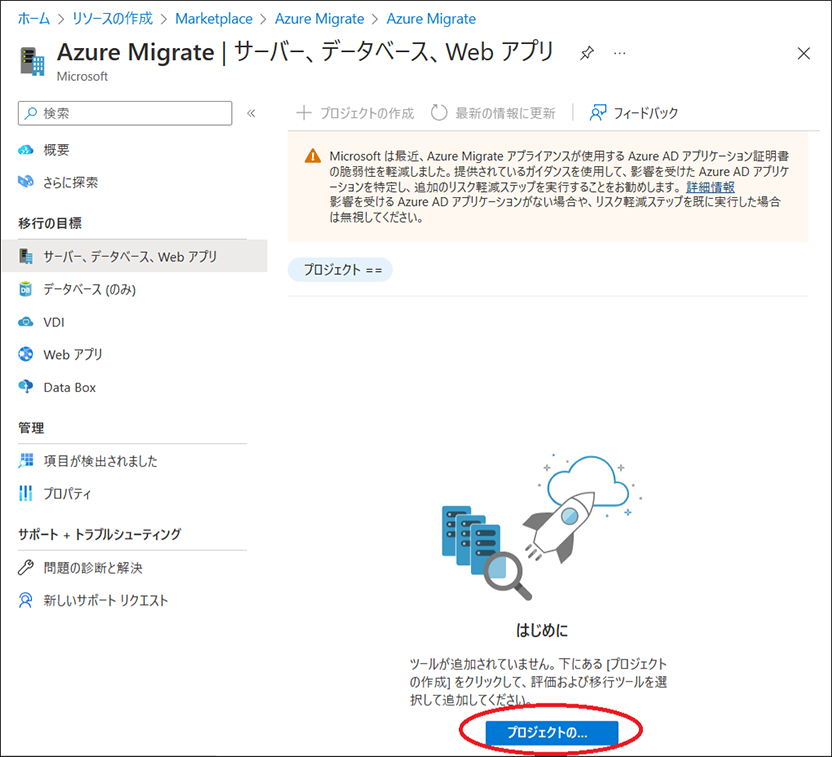
-
サブスクリプション、リソースグループ、プロジェクト名、リージョンを入力して [作成] をクリックします。
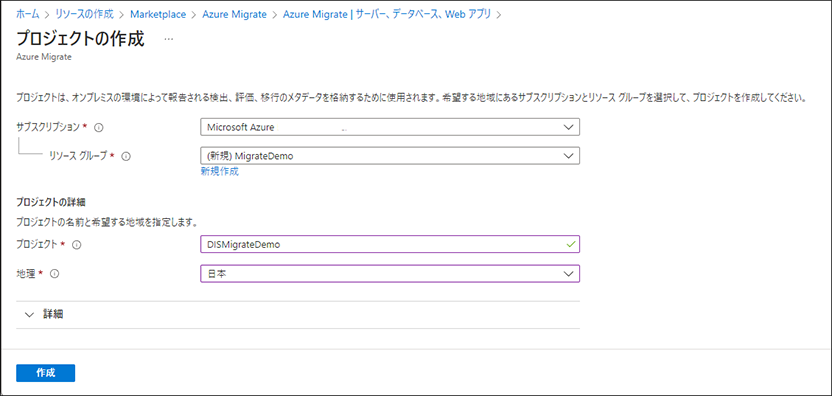
-
移行プロジェクトが作成されます。作成されたプロジェクトには「Azure Migrate: Discovery and Assessment」と「移行およびモダン化」のツールが含まれています。
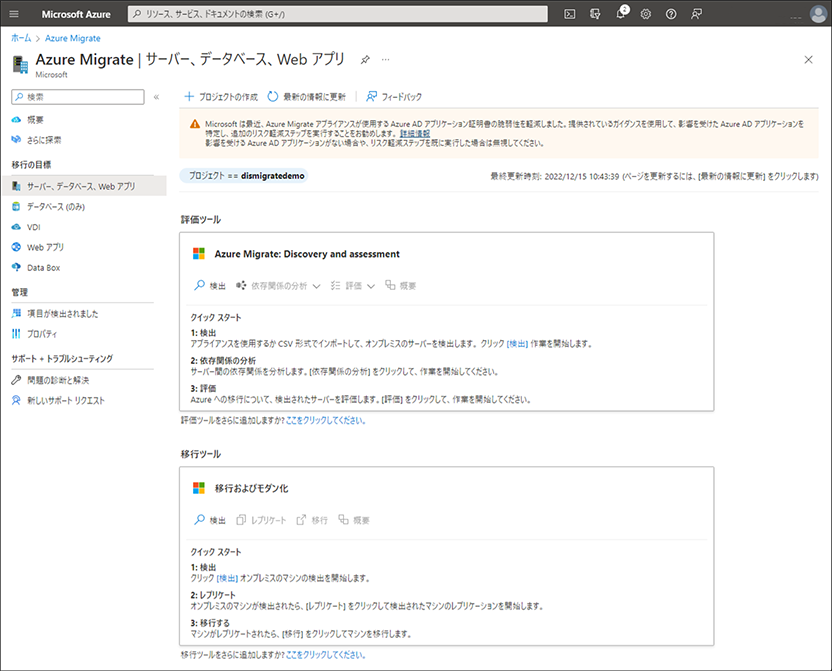
2.移行対象を検出する
移行プロジェクトの「Azure Migrate: Discovery and Assessment」からダウンロードできるツール(アプライアンス)を利用して、オンプレミスのネットワーク内にある移行対象となるサーバーを検出します。
※既存のサーバー監視ツールなどがある場合は、それらのツールで得られる情報を csv ファイルにまとめ、そのファイルをアップロードする方法もあります
-
「Azure Migrate: Discovery and Assessment」にある [検出] をクリックします。
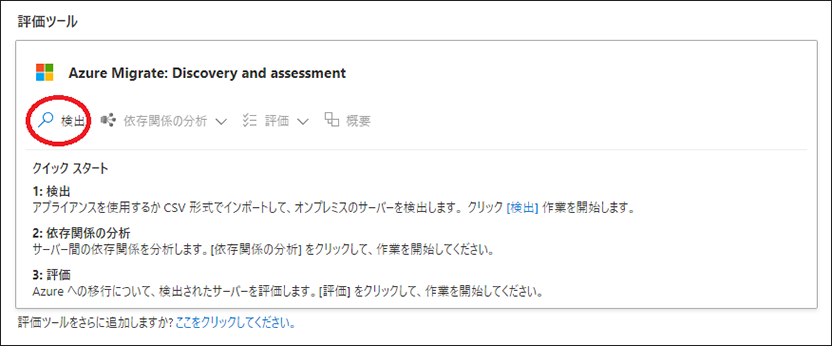
-
[検出] の画面で必要な情報を入力します。以下はアプライアンス(情報収集用の仮想マシン)を利用して、Hyper-V 仮想マシンの情報を収集する場合の例です。
アプライアンスの名前を入力したら [キーの生成] をクリックしてアプライアンスを登録するためのキーを作成します。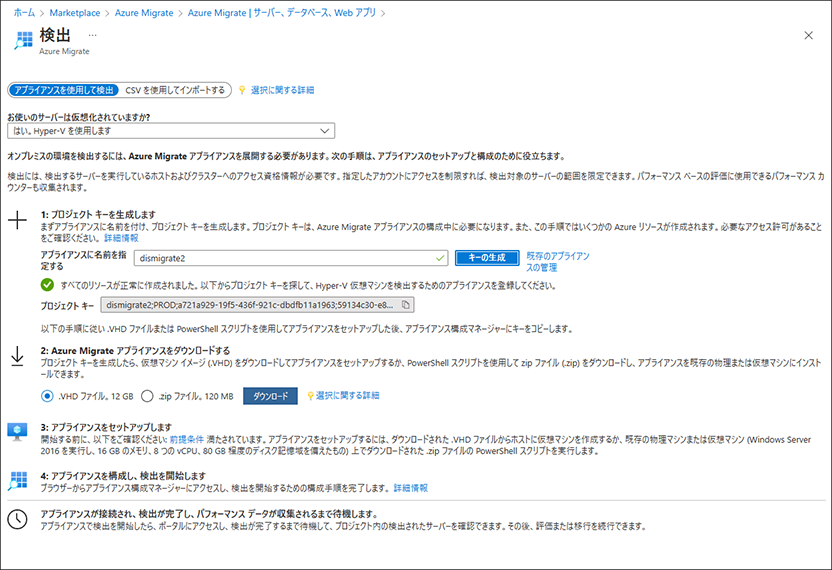
-
アプライアンスをダウンロードして、移行対象の仮想マシンがあるネットワークに仮想マシンとして追加します。
アプライアンスは以下の2つの形式でダウンロードできます。
・アプライアンス機能がインストール済みの仮想マシンイメージ(VHD 形式)
・既存または新規の仮想マシンにアプライアンス機能をインストールするスクリプトとデータ(ZIP 形式) -
アプライアンスを起動して、画面の指示に従って仮想マシンの検知を行います。
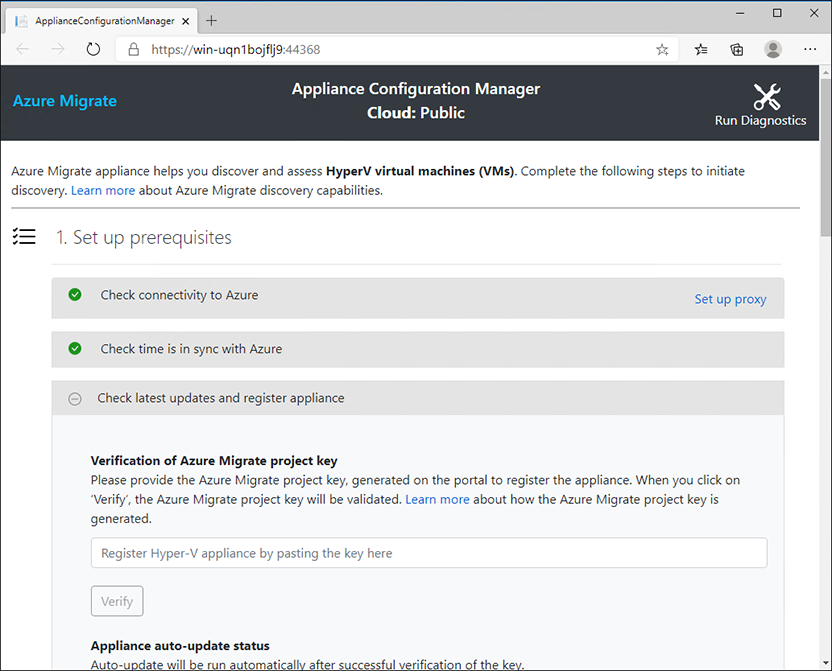
3.移行対象を評価する
移行プロジェクトで評価を開始すると、検出されたサーバーの情報が収集されます。移行プロジェクトでは収集された情報を元に、各サーバーについて以下のような評価を行います。
-
Azure 対応性:サーバーが Azure への移行に適しているかどうか
-
月間コスト見積もり:Azure で VM を実行するためのコンピューティングとストレージの月間推定コスト
-
月間ストレージ コスト見積もり: 移行後のディスク ストレージの推定コスト
-
Azure ポータルの移行プロジェクトのページ([Azure Migrate] - [サーバー、データベース、Web アプリ] )に戻り、「Azure Migrate: Discovery and Assessment」で [評価] をクリックし、[Azure VM] を選択します。
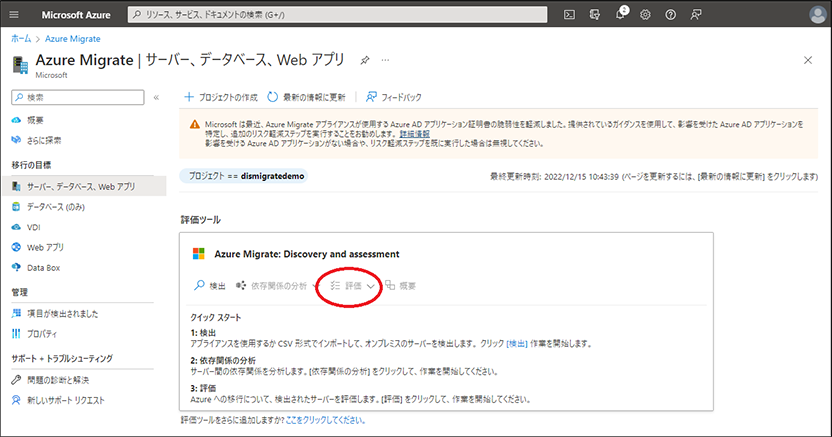
-
[評価の作成] ウィザードが表示されます。
-
[評価の種類] が [Azure VM] になっていることを確認し、[検出ソース] を選択します。
アプライアンスを使用して移行元サーバーを検出した場合は、[Azure Migrate アプライアンスから検出されたサーバー] を選択します。 -
[評価のプロパティ] で [編集] をクリックし、評価の前提となる情報を構成します。
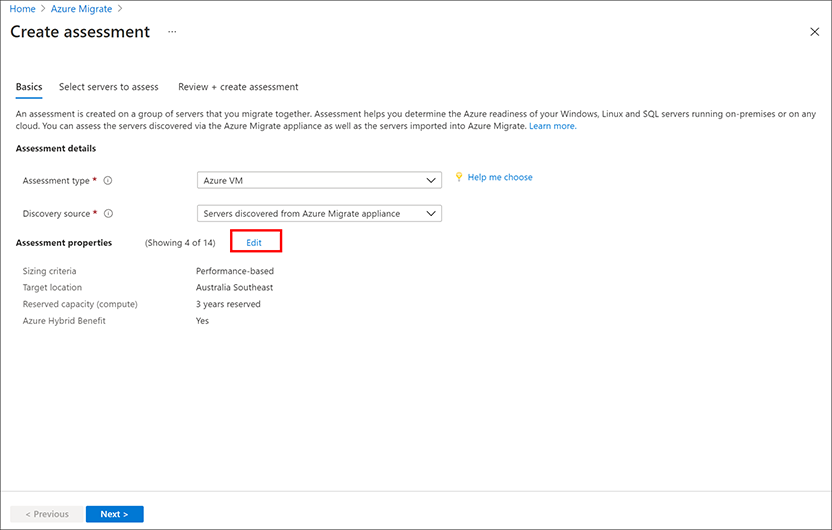
-
[評価のプロパティ] では以下のような情報が構成できます。
-
移行先のリージョン
-
ストレージの種類(指定しない場合は自動判定)
-
仮想マシンの想定サイズ(指定しない場合は自動判定)
-
料金(支払方法、通貨、ハイブリッド特典の有無など)
構成を行ったら [保存] をクリックします。
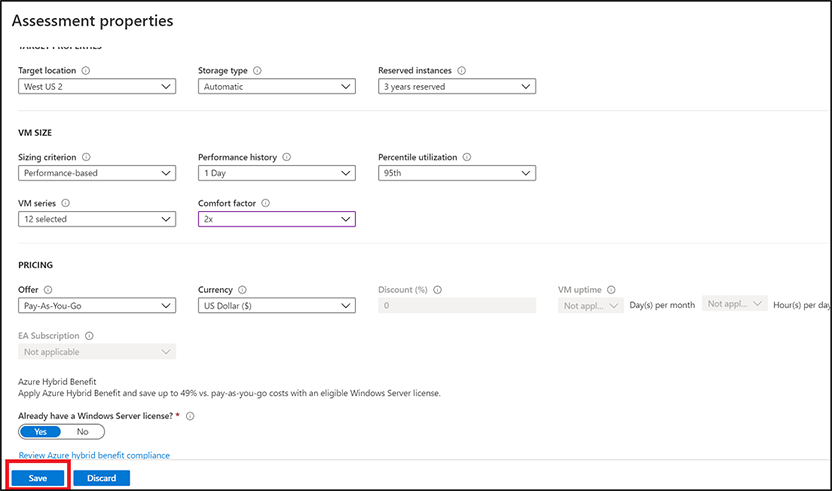
-
-
[評価の作成] に戻りますので、[次へ] をクリックします。
-
[評価するサーバーの選択] が表示されますので。[評価名] に評価結果に付ける名前を指定します。
[グループの選択または作成] で [新規作成] を選択し、グループ名を指定します。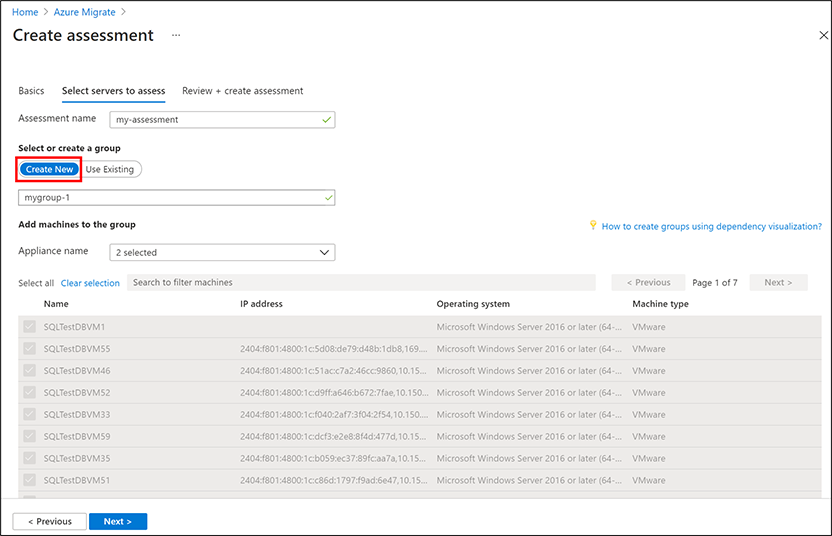
-
画面下部に検知されたサーバーが一覧表示されていますので、評価対象に含めるサーバーを選択し、[次へ] をクリックします。
-
[評価の確認と作成] が表示されます。評価の詳細を確認したら、[評価の作成] を選択して評価を実行します。
-
[Azure Migrate] - [サーバー、データベース、Web アプリ] の「Azure Migrate: Discovery and Assessment」に評価結果の一覧が表示されます。
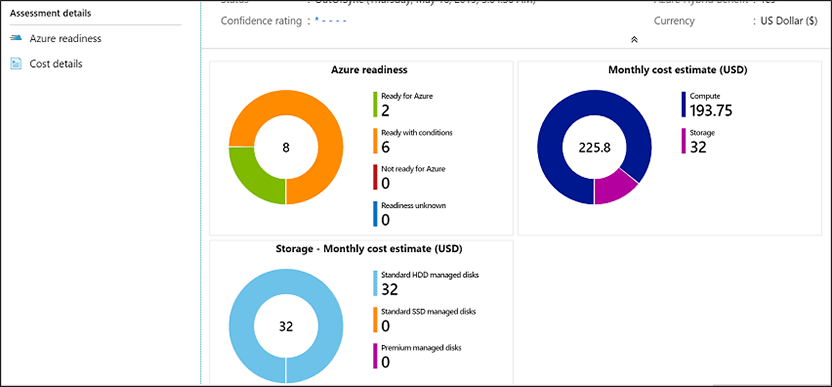
この例では以下のような結果が表示されています。
-
Azure 対応性:移行可能2台、調整後移行可能6台、移行不可と不明無し
-
月間コスト見積もり:$ 225.8 (USD)、その内コンピュート $193.75、ストレージ $32
-
月間ストレージ コスト見積もり:Standard HDD 管理ディスク $32 (USD)、Standard SSD 管理ディスク $0、プレミアム管理ディスク $0
[評価のエクスポート] をクリックすると Excel ファイルとしてダウンロードできます。
-
4.移行の実施
実際にサーバーを Azure に移行します。移行のためのツールは移行元のサーバーの形態(物理サーバー、Hyper-V 仮想マシン、VMware 仮想マシン、AWS や GCP の仮想マシン)によって異なります。
また移行には Microsoft から提供されているツールの他に、サードパーティ製品を利用することもできます。
ここでは Microsoft から提供されているツールで Hyper-V 仮想マシンを移行する手順について、概要を説明します。
このツールでは以下の段階を踏んで移行が行われます。
-
①オンプレミス環境から Azure への仮想マシンの複製(レプリケート)
-
②テスト移行(移行元に影響を与えず、テスト環境に仮想マシンを移行して検証する)
-
③本番の移行(オンプレミス環境から Azure への移行を完了させる)
-
[Azure Migrate] - [サーバー、データベース、Web アプリ] の [移行ツール](移行およびモダン化)にある [検出] をクリックします。
※「Azure Migrate: Discovery and Assessment」での評価対象の検出とは別に、実際の移行元サーバーの検出が必要です。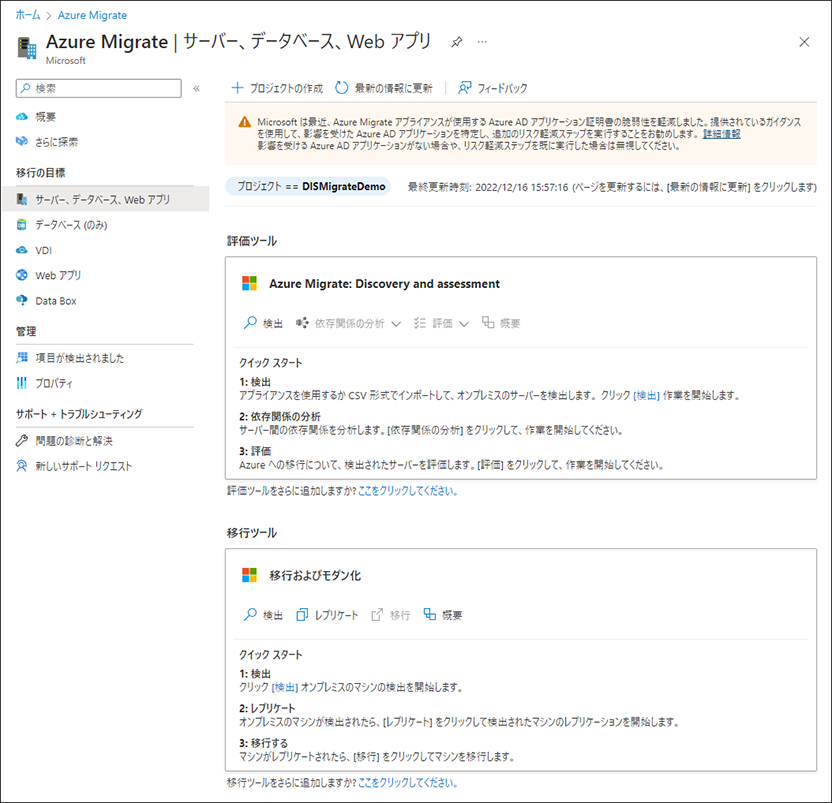
-
[マシンは仮想化されていますか] で Hyper-V を選択し、リージョンが移行プロジェクト作成時に選択したものになっていることを確認します。
-
[Hyper-V ホスト サーバーを準備する] で Hyper-V レプリケーション プロバイダー (AzureSiteRecoveryProvider.exe) インストーラーと登録キーをダウンロードします。
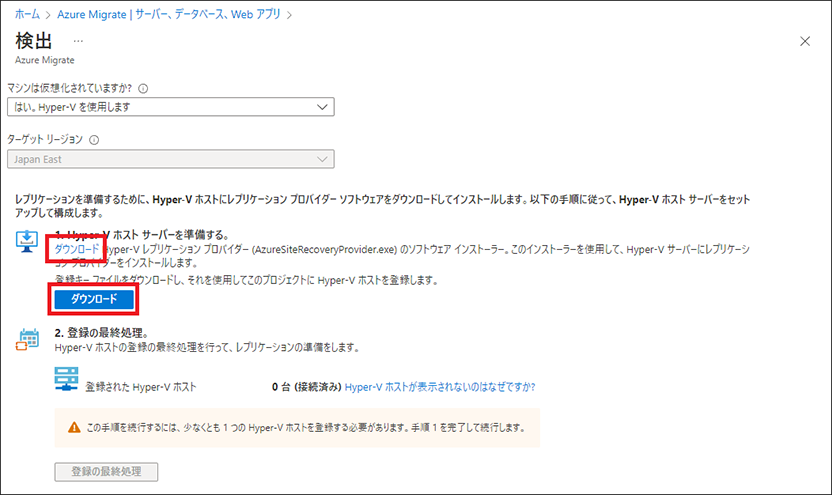
-
移行元のすべての Hyper-V ホストに Hyper-V レプリケーション プロバイダーをインストールし、登録キーを設定します。
-
Azure ポータルに戻って、[登録の最終処理] をクリックします。
検出された仮想マシンがツールに表示されるまでに、登録を完了してから最大で 15 分かかることがあります。
仮想マシンが検出されると、 [検出済みサーバー] の数が増えます。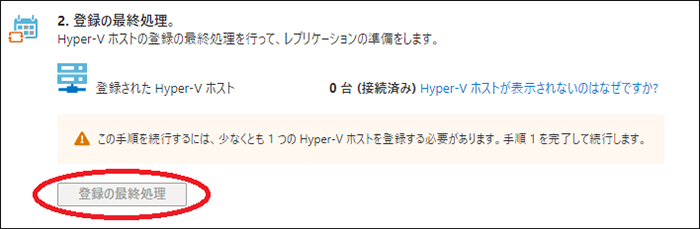
-
[Azure Migrate] - [サーバー、データベース、Web アプリ] の [移行ツール](移行およびモダン化)に戻り、[レプリケート] をクリックします。
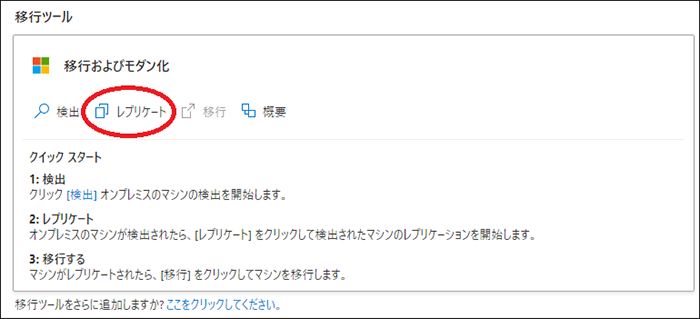
-
[インテントの指定] で移行対象と移行先を確認し、[続行] をクリックします。
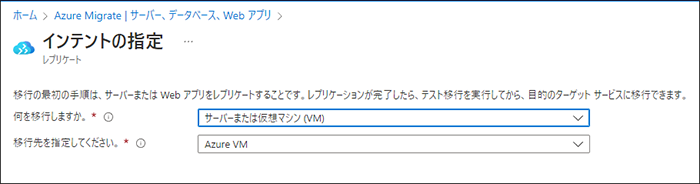
-
[マシンは仮想化されていますか?] で [はい。Hyper-V を使用します] を選択し、[次へ] をクリックします。
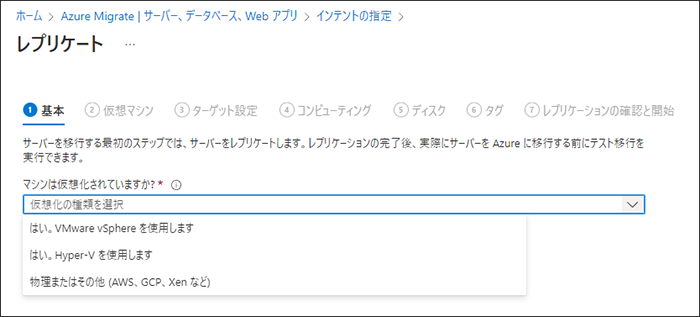
-
移行元として検知された仮想マシンが表示されます。
移行する仮想マシンを選択します。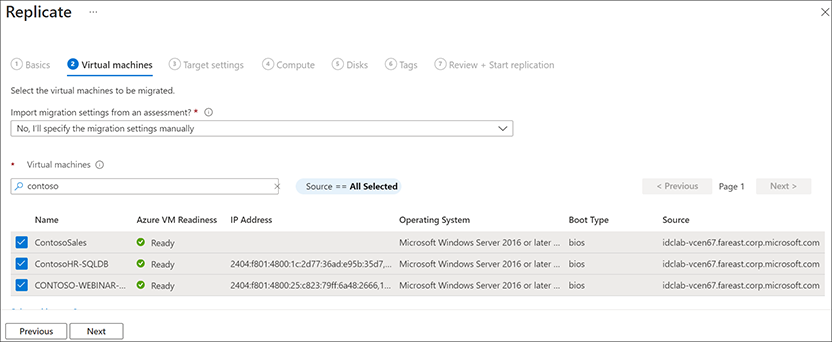
仮想マシンの評価を実行した場合は、評価結果から仮想マシンのサイズ設定とディスクの種類 (Premium または Standard) の推奨事項を適用できます。
推奨事項を適用するには [Azure Migrate Assessment から移行設定をインポートしますか?] で [はい] を選択します。
評価を実行しなかった場合、または評価の設定を使用しない場合は、 [いいえ] を選択します。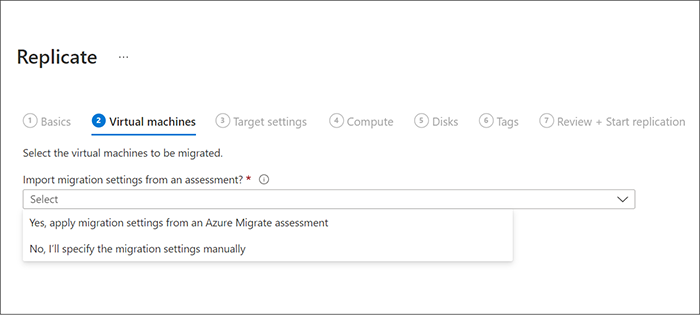
-
[次へ] をクリックし、[ターゲット設定] で移行先の構成を設定します。
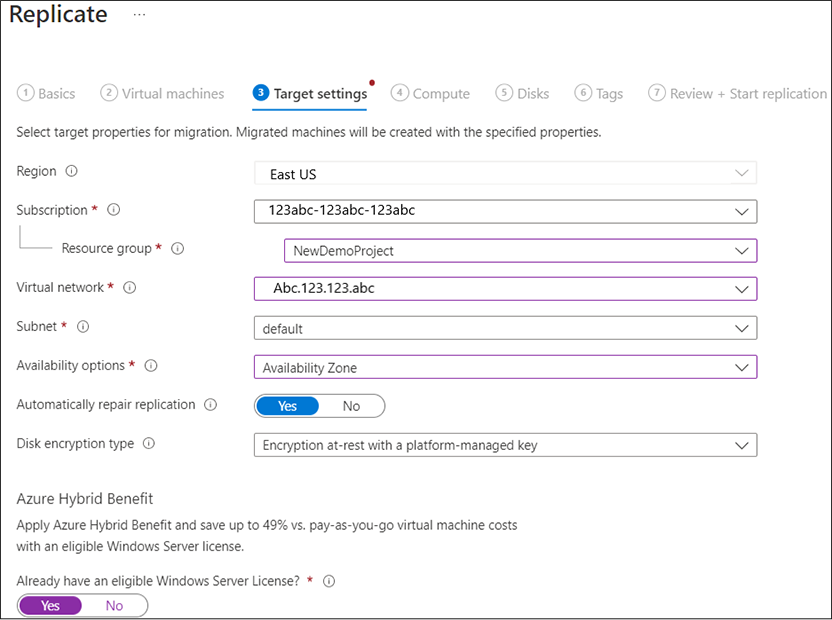
構成できるのは以下の項目です。
-
仮想マシンを配置するリージョン
-
利用するサブスクリプション
-
Azure VM が配置されるリソース グループ
-
仮想マシンを接続する仮想ネットワーク、サブネット
-
可用性オプション(可用性グループ、可用性ゾーン、インフラストラクチャ冗長無し)
-
ディスク暗号化
-
ハイブリッド特典
-
-
[次へ] をクリックし、[コンピューティング] で、VM の名前、サイズ、OS ディスクの種類、および可用性構成 (前の手順で選択した場合) を確認します。[次へ] をクリックします。
-
[ディスク] で Azure にレプリケートする必要がある VM ディスクを指定します。[次へ] をクリックします。
[タグ] で、仮想マシン、ディスク、NIC にタグを設定できます。[次へ] をクリックします。 -
[レプリケーションの確認と開始] で設定を確認します。[レプリケート] をクリックするとサーバーの初期レプリケーションを開始できます。
レプリケーションを開始する前であればレプリケーションの設定を更新できますが、レプリケーションの開始後は設定を変更することができません。
レプリケーションの進捗は [移行ツール](移行およびモダン化)に表示される [サーバーをレプリケートしています] をクリックして確認できます。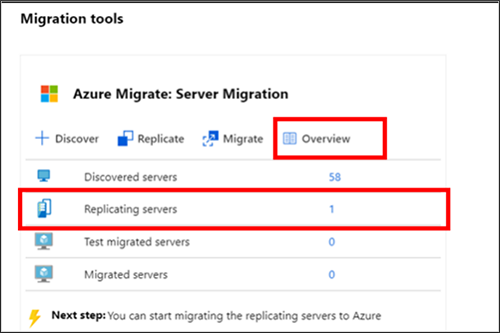
-
レプリケーションが完了したら、テスト移行を行うことが推奨されています。テスト移行でオンプレミスの仮想マシンに影響を与えることなく、移行が正常に行われるか検証できます。
またテスト移行ではオンプレミス環境を移行したテスト Azure 仮想マシンが作成されるので、それを利用して移行の検証、アプリのテストを行い、完全な移行前に問題に対処することができます。
テスト移行は [移行ツール](移行およびモダン化)に表示される [概要] をクリックし、[テスト移行] をクリックして開始できます。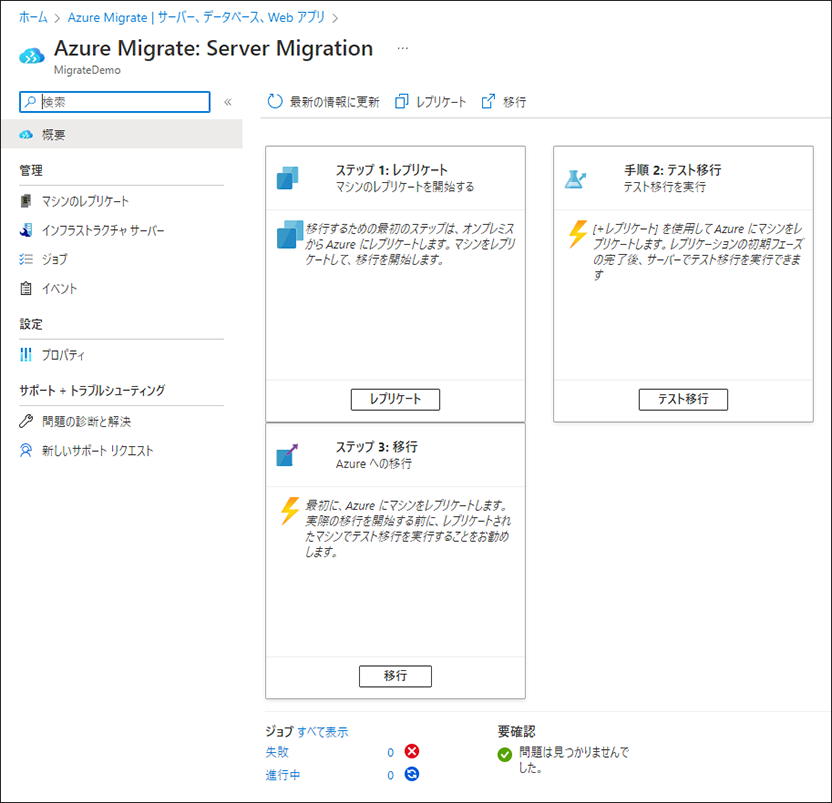
-
移行対象の仮想マシンが表示されますので、右クリックして [テスト移行] を選択します。
-
テスト移行で問題が無ければ、オンプレミスの仮想マシンを移行できます。
[移行ツール](移行およびモダン化)に表示される [概要] をクリックし、[移行] をクリックします。移行対象の仮想マシンが表示されますので、右クリックして [移行] を選択します。 -
[仮想マシンをシャットダウンし、データ損失のない計画された移行を実行しますか] で、[はい] -> [OK] の順に選択します。
-
移行が完了したら、仮想マシンを右クリックして、[レプリケーションの停止] を選択します。
-
仮想マシンの移行に併せて、以下のような作業を行い、移行を完了させます。
-
①Windows Server のライセンスが正しく行われているか確認し、問題があれば修正
-
②ホスト名、データベース接続文字列、および Web サーバー構成の更新など、移行後のアプリケーションの調整
-
③仮想マシンで実行されているアプリケーションの動作確認と受入テスト
-
④オンプレミス仮想マシンから Azure 仮想マシンへのトラフィックの切り替え
-
⑤ドキュメントの更新
-
⑥Azure 仮想マシンのバックアップの構成、オンプレミス仮想マシンのバックアップ ジョブの削除
-
参考資料
Azure Migrate は今回手順を紹介した Hyper-V 仮想マシンの移行だけでなく、VMWare 仮想マシンの移行、SQL Server の移行(SQL Server VM や Azure SQL Database への移行)、Web アプリケーションの移行など多くの機能を持っているサービスです。
Azure Migrate の機能の詳細については、以下のマイクロソフト社の資料も参照してください。
マルチクラウドの記事

